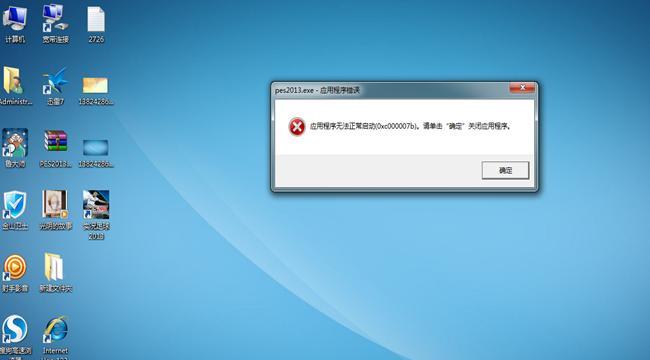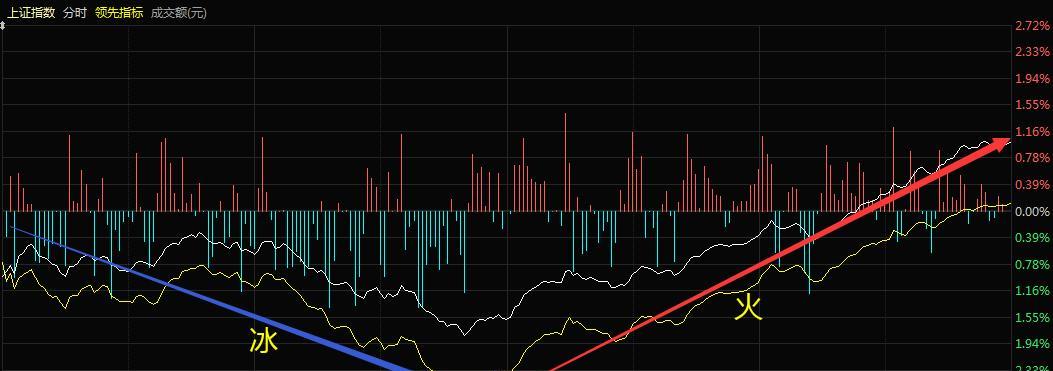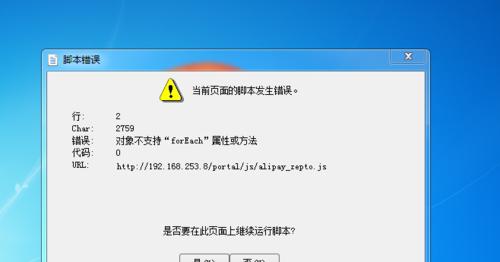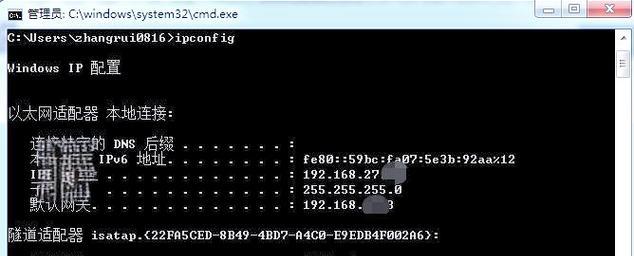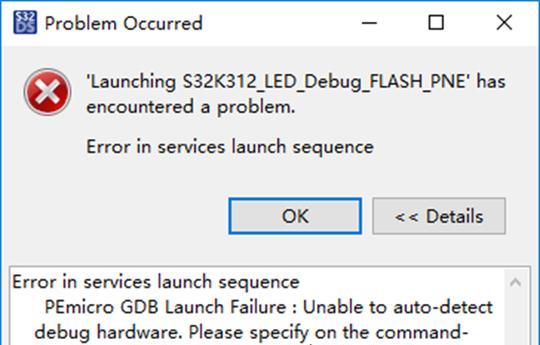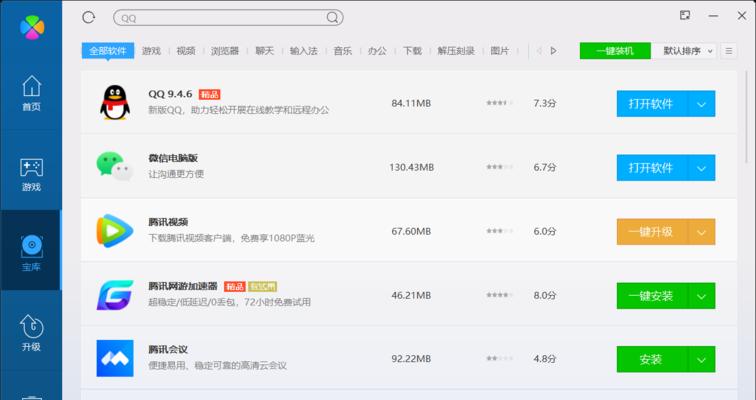在使用家里的电脑上网时,经常会遇到DNS错误的问题,这不仅影响上网体验,还会导致无法访问某些网站。然而,对于非专业人士来说,解决DNS错误可能会显得有些困难。本文将为大家介绍一些常见的解决方法,帮助你轻松解决家里电脑总是DNS错误的问题。

检查网络连接
我们需要检查一下家里电脑的网络连接是否正常。确保网络线缆连接稳固,无松动或断裂现象,并检查路由器和调制解调器是否正常工作。如果发现有异常情况,及时处理以恢复正常的网络连接。
刷新DNS缓存
DNS缓存可能会导致DNS错误的问题。我们可以通过刷新DNS缓存来尝试解决这个问题。打开命令提示符窗口,输入命令“ipconfig/flushdns”,然后按下回车键执行。等待执行完成后,重新启动电脑,看看是否能够解决DNS错误。
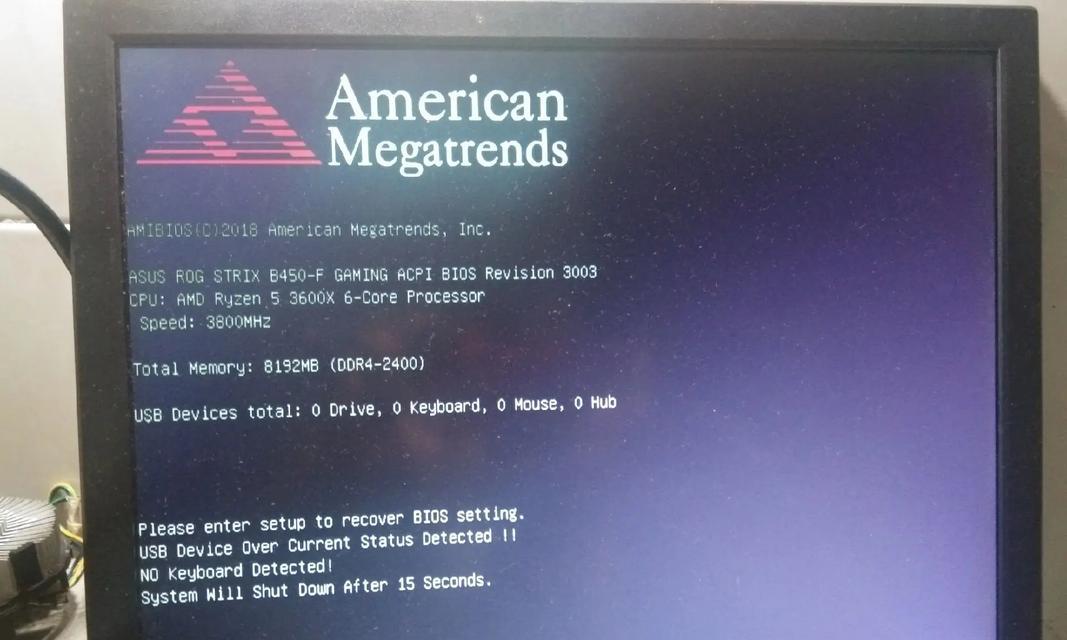
更换DNS服务器
如果刷新DNS缓存没有解决问题,那么可以尝试更换DNS服务器。一般情况下,我们使用的是由网络服务提供商提供的默认DNS服务器。但是,这些服务器可能会出现故障或负载过高,导致DNS错误。我们可以手动更改为其他可靠的DNS服务器,如GooglePublicDNS或OpenDNS,来解决问题。
重置网络设置
有时候,电脑的网络设置可能会出现一些问题,导致DNS错误。我们可以尝试重置网络设置,以恢复正常。打开控制面板,找到“网络和Internet”选项,点击“网络和共享中心”,然后选择“更改适配器设置”。右键点击使用的网络连接,选择“属性”,在弹出的对话框中选择“Internet协议版本4(TCP/IPv4)”,点击“属性”按钮,然后选择“自动获取DNS服务器地址”。点击“确定”保存更改。
禁用防火墙或安全软件
有时候,防火墙或安全软件可能会干扰网络连接,导致DNS错误。我们可以尝试禁用防火墙或安全软件,然后再次尝试上网。如果此时DNS错误问题得到解决,那么说明防火墙或安全软件可能是造成问题的原因。可以考虑更换或调整防火墙或安全软件的设置,使其不再干扰网络连接。

更新系统和驱动程序
有时候,电脑系统或网络驱动程序的老旧版本也会导致DNS错误。我们可以尝试更新系统和驱动程序,以确保其正常运行。通过Windows更新可以更新系统,通过设备管理器可以更新网络驱动程序。
检查hosts文件
hosts文件是一个用于存储IP地址和域名对应关系的文本文件。有时候,该文件被修改或损坏可能导致DNS错误。我们可以打开hosts文件,检查是否存在异常内容,如重复、冲突等。如果有异常,可以尝试删除或修复这些异常内容,然后保存文件。
使用网络诊断工具
对于不熟悉电脑网络的用户来说,使用一些网络诊断工具可能会更加方便。这些工具可以自动检测和修复一些常见的网络问题,包括DNS错误。我们可以搜索并下载一些可信赖的网络诊断工具,按照其提示进行操作,帮助我们解决DNS错误。
联系网络服务提供商
如果以上方法都无法解决DNS错误,那么可能是网络服务提供商的问题。我们可以联系他们的客服部门,向他们报告DNS错误的情况,并咨询是否需要他们的技术支持。
使用VPN
有时候,一些DNS错误可能是由于地理位置限制造成的。我们可以尝试使用VPN服务来绕过地理位置限制,从而解决DNS错误的问题。选择一个可靠的VPN服务提供商,安装其VPN客户端,并按照其使用指南进行操作,即可享受稳定的网络连接。
检查电脑硬件
DNS错误也有可能是由于电脑硬件故障引起的。我们可以检查电脑硬件,如网卡、无线网卡等是否工作正常,如果发现有故障,及时更换或修复。
清除浏览器缓存
浏览器缓存中的一些异常数据也有可能引起DNS错误。我们可以尝试清除浏览器缓存,以消除这些异常数据。打开浏览器设置,找到清除缓存的选项,并执行清除操作。
优化无线网络信号
对于使用无线网络的用户,信号不稳定也有可能导致DNS错误。我们可以尝试优化无线网络信号,以提高网络稳定性。可以调整无线路由器的位置,避免与其他电器设备干扰,或者使用信号增强器来增强无线信号。
重启路由器和电脑
有时候,简单的重启操作就能解决DNS错误。我们可以尝试重新启动路由器和电脑,然后再次尝试上网,看看问题是否得到解决。
寻求专业帮助
如果以上方法都无法解决DNS错误,那么可能需要寻求专业人士的帮助。我们可以联系电脑维修服务中心或网络技术支持人员,向他们咨询并寻求解决方案。
家里电脑总是出现DNS错误可能是由于网络连接问题、DNS缓存、DNS服务器、防火墙等多种因素引起的。本文提供了一些常见的解决方法,希望能帮助读者顺利解决DNS错误问题,从而享受稳定的上网体验。如果问题仍无法解决,建议尽早寻求专业帮助。